Wer kennt das nicht? Da versteckt sich ein alter Mac im Regal hinter Büchern und staubt ein. In vielen Haushalten werden ältere Macs einfach aussortiert und aufgrund der gespeicherten persönlichen Daten nicht sofort verkauft oder im Freundeskreis weiter genutzt. Dabei lassen sich betagte Intel-Macs durchaus noch für die eine oder andere Aufgabe heranziehen und sinnvoll nutzen. Zum Beispiel bietet sich ein Einsatz als Media-Zentrale am TV-Gerät als mögliche Beschäftigung an. Die dafür nötigen Programme sind nach wie vor leicht zugänglich. Ebenso sind Erweiterungen wie Arbeitsspeicher und Festplatten für ältere Macs durchaus noch handelsüblich und inzwischen äußerst preiswert zu beziehen.
Erschwinglich sind auch ältere Mac-mini-Modelle aus dem Jahr 2009. Diese kosten je nach Ausstattung beim Online-Auktionshaus Ebay und anderen Kleinanzeigenmärkten bereits weniger als 200 Euro. Wer ein bisschen stöbert und Glück hat, kann schon für 100 Euro ein Schnäppchen machen. Als grobe Formel gilt: Apple leistet für Macs etwa sieben Jahre lang aktiven Support.
Ein Mac mini von 2009 führt OS X 10.11 „El Capitan“ aus. Auf älteren Geräten läuft unter Umständen nicht mehr die neueste Software und das aktuelle Betriebssystem. Der von uns für dieses Projekt genutzte Mac mini von 2007 läuft mit 4 Megabyte Arbeitsspeicher mit dem bewährten OS X „Lion“ 10.7. Neuere Systeme sind selbstverständlich stets zu bevorzugen – aber manchmal muss man nehmen, was man hat.
Hardware
Der Mac mini im quadratischen Keksdosen-Design braucht sich optisch nicht verstecken – auch nicht nach all den Jahren: Das Design des kompakten Mac ist quasi zeitlos. Alle Anschlüsse befinden sich auf der Rückseite. Sprich: Die Kabel lassen sich diskret verbergen. Für den Einsatz im Wohnzimmer wäre zum Beispiel die „Rapoo E2800P Wireless Touchpad“-Tastatur (45 Euro) geeignet, weil sie dank integriertem Trackpad die Maus erspart und als drahtlose Tastatur mit auf das Sofa genommen werden kann. Sie können aber auch eine andere USB-Tastatur nutzen oder Funkmäuse mit USB-Empfänger anschließen.
Für den Anschluss an den Fernseher benötigen Sie ein HDMI-Kabel. Das entsprechende Kabel von DVI auf HDMI kostet unabhängig von der Länge keine 10 Euro. Für den Ton wird dann noch ein Audiokabel fällig, um den Kopfhörerausgang mit dem Stereoeingang am Fernsehgerät zu verbinden.
Eine Arbeitsspeicher-Aufrüstung auf mindestens 4 Gigabyte sollten Sie auch bei älteren Macs in die Hardware-Planung einbeziehen. Die RAM-Module sind bereits für rund 35 Euro im Versandhandel zu bekommen. Zweimal 2 Gigabyte lassen sich in zwei Modulen auf die Hauptplatine stecken. Das Problem ist nur, dass sich diese unter dem DVD-Laufwerk im scheinbar hermetisch verschlossenem Gehäuse befindet.
Das geöffnete Gehäuse bietet daher Gelegenheit, eine handelsübliche SATA-Festplatte im 2,5-Zoll-Formfaktor einzubauen. Die Originalkonfiguration wurde mit 80, 120 oder 160 Gigabyte ausgeliefert. 500 Gigabyte sind bereits für rund 50 Euro erhältlich, doppelt so große Laufwerke sind nur unwesentlich teurer. Der Einsatz einer SSD wäre auch möglich, steht aber angesichts des Alters des Mac mini aus dem Jahr 2007 in einem grenzwertigen Verhältnis. Das Betriebssystem OS X 10.7 „Lion“ beherrscht jedoch die Trim-Funktionen für SSDs.
Die Größe der einzusetzenden Festplatte sollte in jedem Fall auf den möglichen Speicherbedarf abgestimmt sein – Sie wissen selbst am besten, wie viel Musik Sie digital vorliegen haben und wie viel noch hinzukommen mag. Analog gilt dies auch für Filme und andere Inhalte. Unser Testgerät erhielt bereits vor Jahren eine 500 GB-Platte, deren Größe noch ausreichend ist.
RAM-Einbau am Mac mini
Schalten Sie den Mac mini aus und entfernen alle Kabel. Den Mac mini öffnen Sie mit einem elastischen Spachtel. Sodann sind vier Schrauben an den Ecken des Innenlebens zu lösen. Wichtig: Die Schrauben sind unterschiedlich lang und passen nur an ihren festen Platz. Daher merken Sie sich, wo welche Schraube hingehört.
Zuvor entfernen Sie die WLAN-Antenne. Diese wird von einer elastischen Klammer gehalten, die sich zusammendrücken lässt. Zu lösen ist zudem der kleine Stecker an der Vorderseite neben der Pufferbatterie. Der Stecker kann mit einer Pinzette gegriffen und abgehoben werden. Und dann gibt es noch das braune ATAPI-Buskabel an der Rückseite. Dieses Flachbandkabel ist eingeklemmt. Die Klemme lösen Sie mit einem schmalen Spachtel als Hebel – dann können Sie das Kabel ohne Krafteinwirkung abziehen. Sofern Sie alle Verbindungen gelöst haben, können Sie nun den Oberbau abnehmen und die Hauptplatine mit den RAM-Steckplätzen freilegen.
Der Zusammenbau spielt sich analog in umgekehrter Reihenfolge ab. Erst setzen Sie den Laufwerksträger wieder auf und achten dabei auf das Kabel der WLAN-Antenne, weil es sich verhaken kann. Dann stecken Sie das braune Flachbandkabel ein und fixieren die Klemme. Nun stellen Sie die Steckverbindung an der Platine wieder her. Und nachdem die vier Schrauben wieder angezogen sind, stecken Sie die WLAN-Antenne wieder an ihren Platz.
Eine Funktionskontrolle sollte nur mit geschlossenem Gehäuse stattfinden, um einen Stromschlag oder Kurzschluss zu vermeiden.
Software
Nach der Hardware und ihrer Funktionskontrolle kümmern wir uns um die Software. Unser Mac mini nutzt OS X 10.7.5 „Lion“. Das ist die neueste Version, die der Mac mini von 2007 mit seinem Intel Core-2-Duo ausführen kann.
„Lion“ ist immer noch im App Store erhältlich, wenn man es seinerzeit geladen hat. Ältere Betriebssysteme zeigt der App Store zwar nicht mehr in der normalen Ansicht, wohl aber in der Liste der gekauften Artikel. Allerdings greifen mehrere Einschränkungen, die sowohl die aktuelle Hardware als auch Ihre Apple-ID betreffen können.
Der Mac-App-Store gibt den Download frei, wenn das ältere Betriebssystem auf einen Mac geladen werden soll, der theoretisch in der Lage ist, das geladene System auszuführen. Wurde Ihr Mac mit einem neueren System geliefert, bleibt der „veraltete“ Download verwehrt. Ein Mac, der mit OS X 10.8 ausgeliefert wurde, kann also keine älteren Systeme vor OS X 10.8 „Mountain Lion“ laden. Normalerweise ist dieses Verhalten von Apple vollkommen im Sinn der Anwender, kann man doch so kein falsches Betriebssystem auf seinen Mac herunterladen. Für den Download eines älteren Systems brauchen Sie einen kompatiblen Mac – das kann der Mac sein, den Sie sich in diesem Projekt herrichten möchten.
Wenn Sie allerdings Ihre Apple-ID – was durchaus empfehlenswert ist – mit Zwei-Faktor-Autorisierung gesichert haben, dann können Sie sich bereits bei OS X 10.10 „Yosemite“ schon nicht mehr mit dieser Identifikation beim Mac-App-Store anmelden, um einen Download von 10.7 „Lion“ anzufordern. Der Mac-App-Store von „Yosemite“ beherrscht nämlich keine Zwei-Faktor-Autorisierung.
Zwischen den Anforderungen „Mac-zu-neu“ und „System-zu-alt“ (und umgekehrt) gibt es jedoch eine Lösung: Nutzen Sie die Familienfreigabe. Wurde 10.7 „Lion“ mit der Apple-ID vom Familienoberhaupt gekauft und geladen (denn Lion war bekanntlich ein kostenpflichtiges Update und die erste Version, die als Download im App Store verkauft wurde), dann dürfen auch Familienangehörige das System aus der Liste der bisherigen Einkäufe herunterladen. Allerdings darf man sich nicht zu früh freuen, denn ältere Mac-App-Stores wie die von Mac OS X 10.6 „Snow Leopard“ oder OS X 10.7 „Lion“ kennen das Feature der Familienfreigabe nicht.
Zusammengefasst: „Lion“ kann noch immer aus dem Mac-App-Store geladen werden, aber nicht mit „zu neuen“ Macs und nicht mit einer Apple-ID, die mit „zu neuen“ Sicherheitseinstellungen geschützt ist. Mit Blick auf Projekte mit älteren Macs ergibt es durchaus Sinn, ältere Systeme beizeiten zu archivieren, um nicht auf einen aktuellen Download angewiesen zu sein.
Unsere saubere Installation erfolgt von einer DVD mit Mac OS X 10.6 „Snow Leopard“. Das System lässt sich damit ohne Probleme installieren. Einzig der Vorgang „Festplatte löschen“ mit dem Dienstprogramm braucht seine Zeit. Vor der Installation von Lion steht jedoch noch das Update auf Version 10.6.8 aus dem Juli 2011 an – das ist die letzte Version von Snow Leopard. Der Updater wird von der Softwareaktualisierung automatisch geladen.
Unser Mac mini ist jetzt vorbereitet für die „Lion“-Installation. Allerdings muss auch der Installer präpariert werden. Innerhalb des „Lion“-Installer befindet sich eine entsprechende Image-Datei. Diese kann mit dem Festplattendienstprogramm auf einen 8 Gigabyte fassenden USB-Stick wiederhergestellt – nicht kopiert – werden. Dann wäre der Stick boot-fähig. Die Alternative besteht darin, den „Lion“-Installer mithilfe eines lokalen Netzwerks auf den Mac mini zu kopieren und dort auszuführen.
Musik, Movies und mehr
Weitere Schritte der Konfiguration folgen üblichen Konventionen. Sie legen einen „Admin“-Benutzer an, der das System pflegt und über die Installation von Programmen wachen wird. Der Standardnutzer namens „media“ soll sich automatisch anmelden und in seinem Nutzerverzeichnis zum Beispiel Musik, Filme und Downloads aufnehmen sowie für die Wiedergabe von DVDs am Fernsehgerät genutzt werden.
Bei älteren Systemen ist eine Anmeldung mit einer Apple-ID, die bereits mit Zwei-Faktor-Autorisierung gesichert ist, nicht mehr möglich. Diese Beschränkung umgehen Sie mit einer eigenen Apple-ID für diesen Mac. Nehmen Sie diese „alternative“ Apple-ID in Ihre Familienfreigabe auf, um Downloads aus dem Mac-App-Store einspielen zu können.
Davon abgesehen, dass sich modern gesicherte Apple-IDs nicht mehr auf älteren Systemen anmelden lassen, funktioniert erstaunlich vieles per iCloud und der Familienfreigabe. Gemeinsame Kalender sind möglich, aber neue Möglichkeiten wie der Reisezeit-Alarm auf Basis der aktuellen Verkehrssituation werden nicht übergeben.
Recht flexibel ist auch der Datenaustausch mithilfe des Online-Speicherdienstes Dropbox. Daher ist die Installation von Dropbox auch ein Bestandteil der grundlegenden Konfiguration. Dropbox läuft im lokalen Netzwerk zwar etwas langsamer als der direkte Datenaustausch, dafür entfällt aber die neuerliche Anmeldung bei jedem Systemstart. Nicht zuletzt läuft Dropbox auch „remote“, sodass man aus der Ferne Dateien übertragen kann.
Nicht in der Ferne, sondern auf der eigenen Festplatte, soll die Musik auf dem Mac mini abgelegt werden. Dafür wird iTunes so eingestellt, dass Audio-CDs automatisch in hoher Qualität digitalisiert und dann wieder ausgeworfen werden. Auf diese Weise dürfte die Sammlung an digitaler Musik schnell wachsen.
Mithilfe der Privatfreigabe wird die Musik im Netz anderen Nutzern mit iTunes zur Verfügung gestellt. So greift auch das MacBook im Haushalt mit seinem begrenzten Speicher auf die digitale Musikbibliothek zu. Über eine weitere Freigabe in das Dateisystem darf Sonos die Musik lesen und wiedergeben.
Steuerung per Fernbedienung
Ihren Mac mini können Sie mit dem Java-8-Paket von „universalmediaserver.com“ in einen DLNA-Media-Server verwandeln. Starten Sie das Programm und wählen einen Ordner aus, in dem Sie Ihre Filme freigeben möchten. Der Zugriff auf die Videos erfolgt dann mithilfe der DLNA-Anwendung auf Ihrem Smart-TV wie von einer Netzwerkfestplatte. Dieser Zugang besitzt den Vorteil, dass Sie Filme mit der normalen Fernbedienung vom TV-Gerät auswählen und steuern können.
DVD, CD und USB
Die Wiedergabe von DVDs am Fernseher bietet sich an, wenn sonst kein DVD-Player im Haushalt vorhanden ist und sich einige Filme auf den Scheiben befinden, die noch keinen Eingang in die Mediatheken von Amazon, Netflix und Co. gefunden haben. In der Anwendung ist die DVD an sich einfach:
1. Scheibe einlegen
2. DVD Player startet
3. Film anschauen
Auf jeden Fall erspart der Mac mini als die Anschaffung eines TV-Geräts mit eingebautem DVD-Laufwerk oder die Anschaffung eines eigenen Players für die Wiedergabe von DVDs.
Das Superdrive-Laufwerk vom Mac mini kann als CD-Brenner Daten und Audio-CDs erstellen. Audio-CDs bieten sich als personalisiertes Party-Geschenk oder für das Auto an – falls man dort noch ohne CarPlay oder Bluetooth unterwegs sein sollte. Aus dem Finder heraus kann man das CD-Laufwerk und seine Brennfunktion auch mit neueren Macs ohne eigenes Laufwerk nutzen. Allerdings braucht man den Zugang zum Mac mini, weil auf Anforderung ein CD-Rohling einzulegen ist.
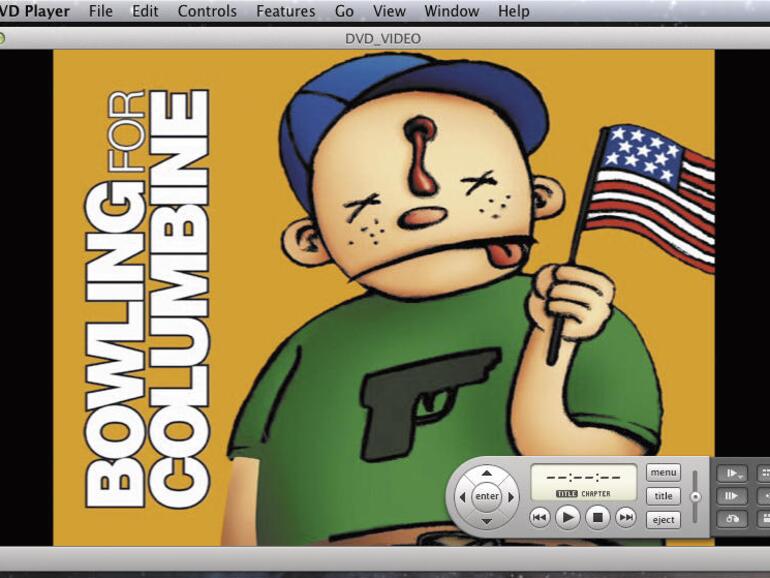
Weitere Einsatzmöglichkeiten ergeben sich etwa als USB-Ladestation. Der Mac mini verfügt über vier USB-2-Buchsen. An diesen laden Sie zum Beispiel die Fernbedienung vom Apple TV 4G oder Ihr iPhone auf, während der Mac mini läuft.
Als moderne Videothek bieten die öffentlich-rechtlichen Sender die größten Teile ihres Programms für einen begrenzten Zeitraum in sogenannten Mediatheken an. Dort lassen sich Sendungen unabhängig von ihrer ursprünglichen Ausstrahlung anschauen. Dank „Hybrid Broadcast Broadband TV“ (HbbTV) wechseln Sie am Smart-TV-Gerät aus dem laufenden Programm heraus in die Mediathek und schauen verpasste Sendungen an. Dieselbe Funktionalität bieten Apps für iPad und iPhone von Sendern wie Arte, ARD und ZDF. Für den Mac gibt es das Projekt „Mediathek View 13“. Die Anwendung durchsucht die Online-Mediatheken verschiedener Sender wie ARD, ZDF, Arte, 3Sat, SWR, BR, MDR, NDR, WDR, HR und RBB sowie ORF und SRF und listet die gefundenen Sendungen auf.
Fernsehen und Mediatheken
Aus DVB-T wurde Ende März 2017 der neue DVB-T2-HD-Standard. Derzeit gibt es nur einen USB-Stick von Geniatech für den Empfang von DVB-T2 HD und die Aufzeichnung von Sendungen mit der von Elgato entwickelten Software EyeTV. Von Freenet wird ein neuer USB-Stick für DVB-T2 HD angeboten (etwa 60 Euro). Die Software von Freenet soll allerdings erst „im Sommer“ mit einer Aufnahmefunktion ausgestattet werden. Diese Lösung könnte dann TV-Sendungen aufzeichnen, die erfahrungsgemäß nicht in den Mediatheken landen. Dies sind zum Beispiel Hollywood-Produktionen und Liveübertragungen von Sportveranstaltungen.
Aus rechtlichen Gründen werden nicht alle Sendungen im Internet bereitgestellt. Dazu zählen zum Beispiel Fußballspiele, die von Vereinen und Verbänden vermarktet werden. Auch die Dauer der Verfügbarkeit einzelner Sendungen und Beiträge ist unterschiedlich. Streng genommen klärt der Sender die Verwertungsrechte an jedem Beitrag einzeln. Zur Orientierung verbleiben jedoch tägliche Sendungen sieben Tage online. Wöchentliche Serien sind etwa 30 Tage lang im Netz. Dokumentationen und Informationssendungen dürfen bis zu zwölf Monate abrufbar bleiben, kulturelle Beiträge bis zu fünf Jahre.
Trotzdem gibt es Ausnahmen, die einer gewissen Komik nicht entbehren. Einige Sendungen, die dem Jugendschutz unterliegen und die in der Regel erst ab 12 Jahren freigegeben sind, können jeweils nur von 20 Uhr bis 6 Uhr online abgerufen werden. Anders als über die Zeitsteuerung lässt sich der Jugendschutz nicht umsetzen, weil es keine Altersprüfung der Nutzer etwa über eine Anmeldung gibt.
Die Anwendung Mediathek View stellt die Online-Mediatheken mehrerer Sender einheitlich dar. Mithilfe der Suchfunktion finden Sie Sendungen zu bestimmten Themen oder von vorgegebener Länge. Mediathek View 13 läuft ab Mac OS X 10.7 „Lion“ und setzt Java 8 voraus, das ebenfalls als Download erhältlich ist. Ergänzend für Mediathek View empfiehlt sich der Download von VLC Media Player für die Wiedergabe von Videoinhalten.
Fazit
Der Dreikampf aus Musik, Movies und Mediatheken für einen Mac als Media-Hub an einem Fernsehgerät ist auch mit älteren Macs immer noch gut möglich. Apple liefert zwar die Betriebssysteme und auch wichtige Updates immer noch aus – klar, denn die installierte Basis scheint (noch) sehr groß zu sein. Aber ob neu entdeckte Sicherheitslücken auch künftig noch geschlossen werden, wird nicht wahrscheinlicher. Wenn Sie aber Ihre Musik auf Ihrem Mac „besitzen“ möchten und weitere Inhalte aus den Mediatheken der Fernsehsender verwalten, dann ist dies eine Aufgabe, die ein älterer Mac mühelos meistern kann.
Workshop: So richten Sie einen Mac mini als Mediaserver ein

Neues Leben für alte Macs: Mac mini zum Mediencenter umfunktionieren (Bild: Screenshot) Schritt 1:
Das Betriebssystem finden Sie auf Medien, die zum Lieferumfang des Macs gehören. Snow Leopard kommt etwa auf einer DVD. Das Update auf 10.6.8 lädt das System als Aktualisierung nach.
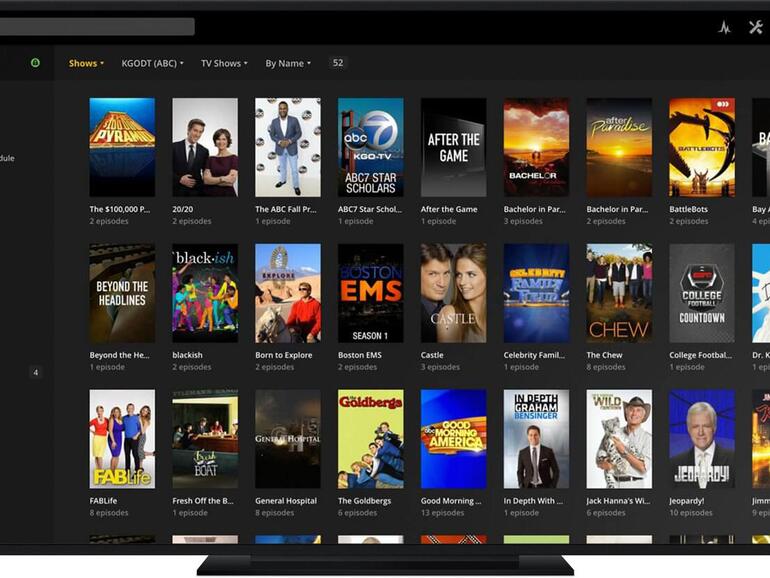

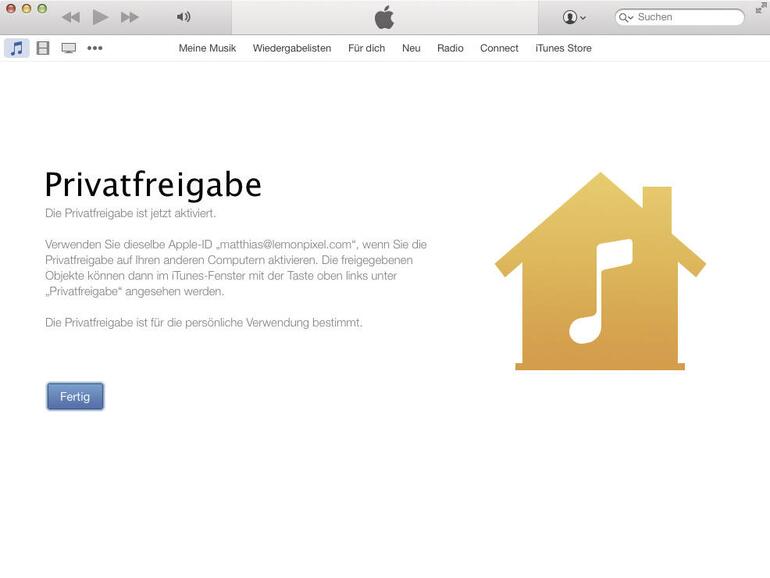
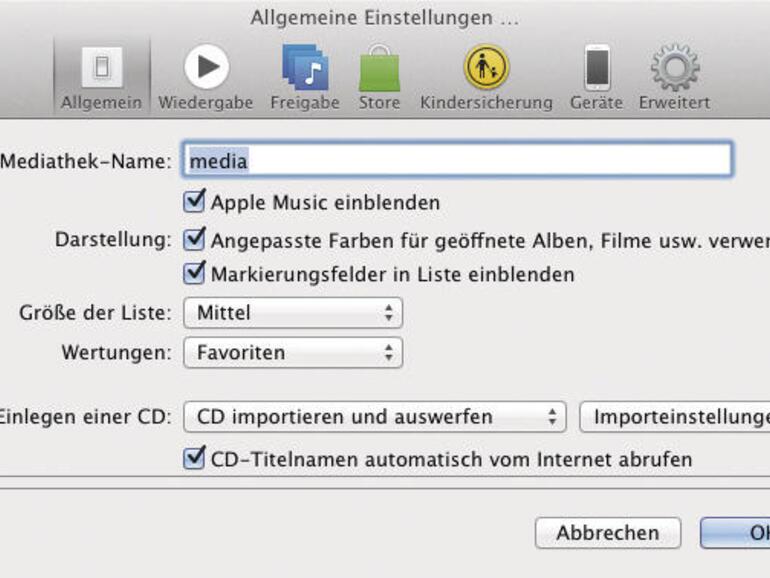
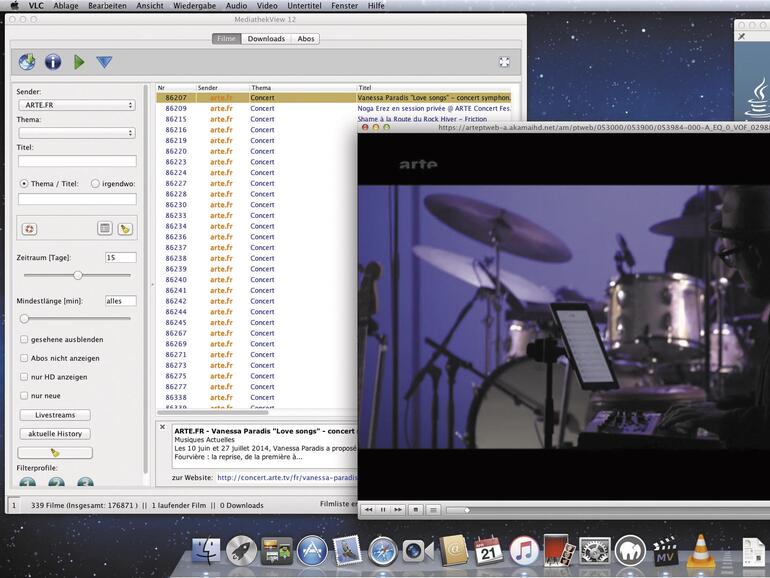
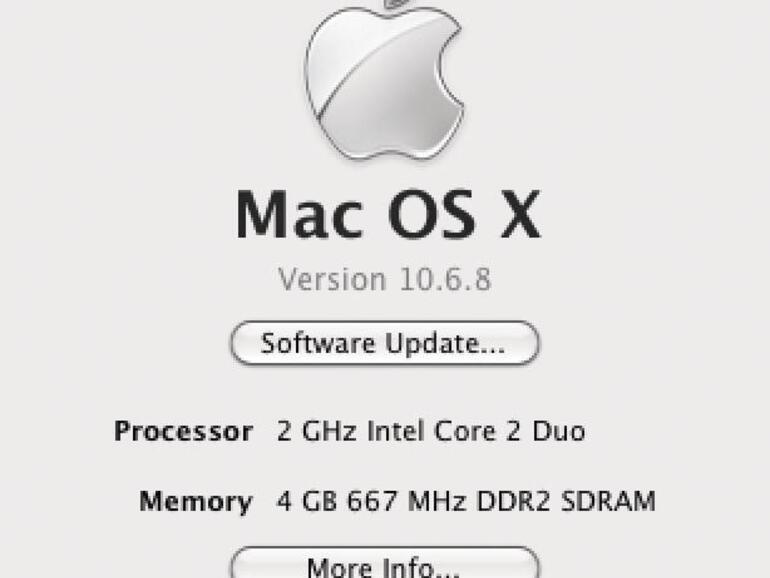

Diskutiere mit!
Hier kannst du den Artikel "Neues Leben für alte Macs: Mac mini zum Mediencenter umfunktionieren" kommentieren. Melde dich einfach mit deinem maclife.de-Account an oder fülle die unten stehenden Felder aus.
Super Anleitung!
Habe ich genauso seit ein paar Jahre im Einsatz. Eine super Ergänzung ist die Verwendung von Magic Trackpad und Apple Tastatur in einem stylischen Verbund: Woody's TrackpadTray -
http://www.woodys-shop.de/de/alle-produkte/2/trackpadtray-aus-nussbaumholz?c=33
Hat denn jemand eine guten Tip, wie man einen miacMini ZUVERLÄSSIG ohne eigenen Bildschirm betreiben kann? Ich möchte einen 2009er-Mini gerne als reinen iTunes-Server im Wohnzimmer einrichten, will aber keinen Bildschirm dranhängen müssen (Fernseher hab ich nicht). Die Steuerung könnteüber ein vorhandenes MacBook Air erfolgen, wenn sie zuverlässig funktionieren würde. Habe diverse Apps ausprobiert, die aber leider oft beim Start des Mac-Mini (oder manchmal auch beim Erwecken aus dem Ruhezustand) die Verbindung verlieren, so dass ich den Mac-Mini neustarten oder sogar erst einmal an einen Bildschirm hängen muß um die Verbindung neu zu konfigurieren.
Wenn da jemand eine zuverlässige Lösung hätte, wäre ich dankbar!
Grüße
Fredolino
@fredolino
Grafikkarten nicht zu initialisieren – sprich die Treiber zu laden, ist eine Eigenart des Macintosh. Das hat sich bis in die Mac-Neuzeit eigentlich nicht geändert. Die Lösung besteht darin, einen angeschlossenen Monitor vorzutäuschen. Dafür gibt es Blind-Stecker mit HDMI (1), die bis zu 20 Euro kosten können. Diese sind für den Mac Mini ab 2010, denn der schaltet auch noch die interne GPU ab, wenn kein Monitor anschlossen ist, und läuft dann quasi mit halber Kraft, was im Server-Betrieb sehr lästig sein kann. Am 2009er Mini brauchst Du dann noch einen MDP-Adapter auf HDMI (2).
(1) amazon.de/CompuLab-Headless/dp/B00FLZXGJ6
(2) amazon.de/Displayport-HDMI/dp/B00D3N4RNC
Software-seitig kann ich die VNC-Lösung Screens ( edovia.com ) empfehlen. Kostet ein bisschen was, hat aber auch iOS-Apps und läuft ganz geschmeidig auch remote.
Über die Bildschirmfreigabe vielleicht? Hab es zwar immer nur über Macbook an einem iMac genutzt...aber vielleicht klappt es ja auch wenn das Zielgerät keinen Bildschirm hat.
Jub, Bildschirmfreigabe funktioniert zuverlässig. So hatte ich es auch im Einsatz.